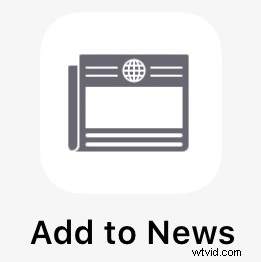 Aplikace Zprávy je součástí moderních verzí systému iOS a je přístupná z domovské obrazovky jako standardní ikona aplikace a z obrazovce Návrhy Siri ve Spotlight v sekci Novinky na iPhonu nebo iPadu. Zatímco aplikace Zprávy obsahuje několik vybraných webů schválených společností Apple, uživatelé si mohou aplikaci sami přizpůsobit přidáním webových stránek, které se jim líbí, a také aplikaci Zprávy používat jako čtečku RSS. To vám umožní přidat do aplikace Zprávy téměř jakýkoli web nebo zdroj, včetně skvělých webů, jako je tento.
Aplikace Zprávy je součástí moderních verzí systému iOS a je přístupná z domovské obrazovky jako standardní ikona aplikace a z obrazovce Návrhy Siri ve Spotlight v sekci Novinky na iPhonu nebo iPadu. Zatímco aplikace Zprávy obsahuje několik vybraných webů schválených společností Apple, uživatelé si mohou aplikaci sami přizpůsobit přidáním webových stránek, které se jim líbí, a také aplikaci Zprávy používat jako čtečku RSS. To vám umožní přidat do aplikace Zprávy téměř jakýkoli web nebo zdroj, včetně skvělých webů, jako je tento.
Jak se ručně přihlásit k odběru zdrojů RSS a webů k aplikaci Zprávy v systému iOS
Chcete přidat zdroj RSS z webu do aplikace Zprávy? Nemůžete najít web, který se vám líbí, v seznamu schválených společností Apple v aplikaci Zprávy? Žádný problém, takto je můžete sami přidat ze Safari v iOS a přímo se přihlásit k odběru:
- Otevřete Safari v systému iOS a navštivte web, ke kterému chcete přidat odběr Apple News (všimněte si, že možná budete muset přejít přímo na zdroj RSS příslušného webu, například zde je náš zdroj RSS, který chcete přidat, a toto platí i pro mnoho dalších webů*)
- Když je otevřený kanál RSS nebo webová stránka, klepněte v prohlížeči Safari na ikonu sdílení
- Posuňte se na obrazovce možností a zvolte „Přidat do zpráv“
- Aplikace Zprávy se automaticky spustí a přeskočí do sekce „Oblíbené“, kde bude zahrnut web, který jste přidali.
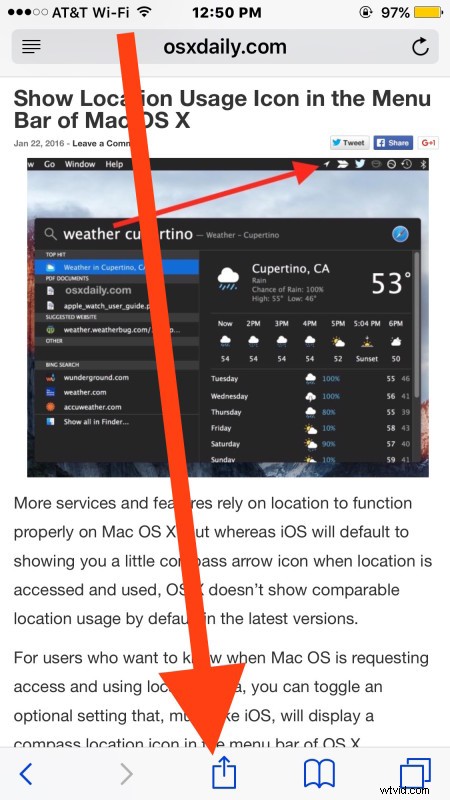
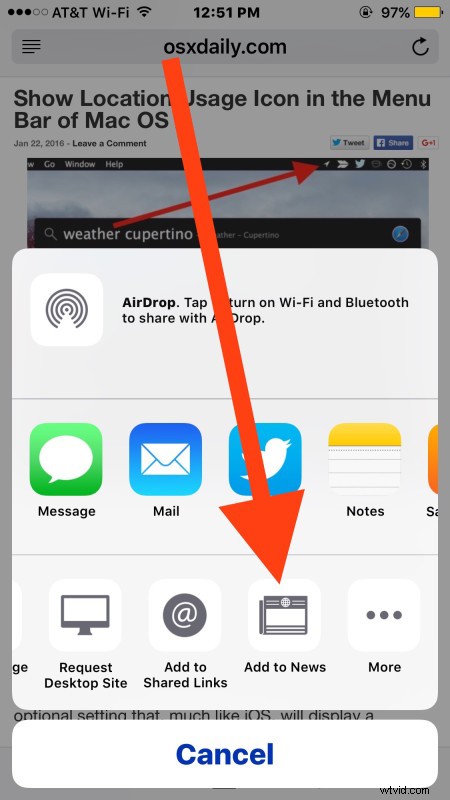
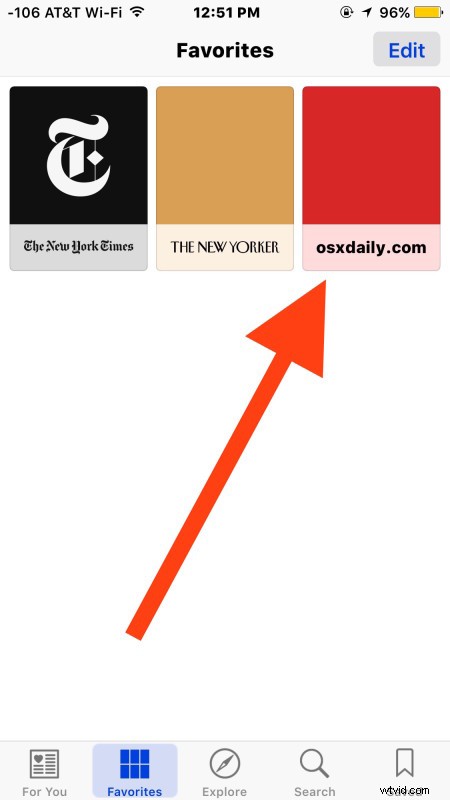
Nyní můžete spustit aplikaci Zprávy a v sekci „Oblíbené“ budou kanály RSS a webové stránky, které jste sami přidali, čímž se aplikace News stane čtečkou RSS, která je integrována přímo do iOS. To je hezké v tom, že vám to umožňuje přidávat jakékoli webové stránky a zdroje, které chcete, i když nejsou předem seskupeny v oficiálním seznamu na webech schválených společností Apple.
* Aplikace Apple News v podstatě agreguje z RSS, ale aplikace News není příliš dobrá při zjišťování kanálů RSS na mnoha webech, takže budete často muset přejít přímo na příslušný kanál RSS a přidat do zpráv skutečnou adresu URL zdroje RSS. přímo. Někdy to můžete obejít tak, že si před přidáním do Zpráv vyžádáte verzi webu pro počítače ze Safari v iOS, ale spolehlivější může být přejít přímo do kanálu RSS. Možná to bude opraveno v budoucí verzi iOS a aplikace Zprávy.
Aplikace Zprávy je součástí zařízení iPhone, iPad a iPod touch ve verzích iOS 9 a novějších, pokud tuto funkci nevidíte, je to možná proto, že jste neaktualizovali verzi, nebo proto, že aplikace Zprávy má potíže s detekcí RSS zdroj pro web, jak bylo právě zmíněno, pokud je tomu tak, jednoduše načtěte zdroj RSS přímo před jeho přidáním. Někteří uživatelé si samozřejmě mohou vzpomenout, že iOS Safari má funkci Shared Links, která se může také přihlásit k odběru RSS prostřednictvím účtů Twitter, takže pokud nemáte použití pro aplikaci Zprávy, můžete se stále přihlásit k odběru svých oblíbených webových stránek také prostřednictvím Twitteru. .
Pro uživatele počítačů Mac není k dispozici vyhrazená vestavěná aplikace Zprávy, ale místo toho můžete přidávat a odebírat kanály RSS přímo do Safari v OS X, přidávat je na weby s připnutými kartami nebo jen navštěvovat webové stránky přímo v prohlížeči Safari.
